Une collection d'utilitaires efficaces pour le système d'exploitation Apple
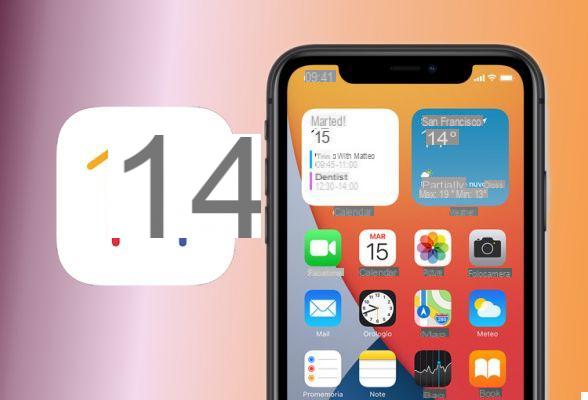





Le 16 Septembre 2020 Apple a publié la version 14 de son système d'exploitation iOS, pour tous les modèles d'iPhone à partir de 6S et pour les iPad. Il est inévitable que chaque mise à jour du système d'exploitation de tout appareil entraîne problèmes, petit ou grand: mise à niveau vers iOS 14 ce n'est pas loin derrière.
Les problèmes les plus courants pouvant survenir lors de la mise à jour vers iOS 14
Ici, ils sont les suivants:
- iMessage ne fonctionne pas
- Les contacts ont disparu
- Grande quantité d'espace occupé sur l'appareil
- La mise à jour reste bloquée sur le logo Apple
- La batterie dure beaucoup moins
Voici comment ils peuvent être résolus :
iMessage ne peut plus envoyer de messages
Si après le passage à iOS 14 iMessage il ne vous fait plus envoyer de messages, la première vérification à faire est que le wi-fi que vous utilisez ou le réseau cellulaire auquel vous êtes connecté fonctionnent sans problème. Dans ce cas, essayez simplement de redémarrer l'iPhone, d'attendre au moins une minute et de rallumer l'appareil.
Si rien ne change, essayez d'activer ou de désactiver le mode avion (Paramètres> Avion). Le problème n'est toujours pas résolu ? Sois sûr que iMessage sur Paramètres est activé et que vous êtes connecté à votre compte Apple.
Alternativement, vous pouvez réinitialiser votre iPhone pour revenir aux paramètres réseau par défaut. Monter Paramètres> Général> Réinitialiser> Réinitialiser les paramètres réseau. Si vous ne résolvez toujours rien, restez simplement sur restauration et sélectionnez Supprimer tout le contenu et les paramètres. Mais attention, ce faisant, vous supprimerez également toutes les données du téléphone mobile.
Enfin, au lieu d'essais et d'erreurs, vous pouvez utiliser un utilitaire tel que Système de réparation Dr.fone, qui s'occupe de résoudre automatiquement tous les problèmes sur l'iPhone.
La mise à jour a fait disparaître la liste de contacts
Pour résoudre ce problème, la solution la plus immédiate pourrait être de les reprendre sur le compte iCloud. Allez simplement dans les paramètres de l'iPhone et cliquez sur le nom pour accéder à votre compte iCloud où les contacts sont présents.
Ensuite, allez dans les paramètres de iCloud et activez l'option de synchronisation. De cette façon, les contacts enregistrés sur iCloud ils seront remis à leur place sur l'iPhone. Une alternative pourrait être, si vous l'avez utilisé, de faire la restauration avec iTunes.
Ou, simplement, redémarrez l'iPhone ou, encore une fois, réinitialisez les paramètres réseau comme expliqué dans le paragraphe précédent.
La solution la meilleure et la plus rapide consiste à utiliser un utilitaire de récupération fiable tel que Récupération de données Dr.fone, qui prend en charge tous les modèles d'iPhone et d'iPad.
La mise à jour a consommé presque tout l'espace ...
Cela peut arriver, après la mise à jour vers iOS14, de constater une énorme accumulation de données dans la mémoire "Autre". Une cause possible est la présence de fichiers de firmware bêta qui n'ont pas été supprimés.
Le remède? Supprimer le profil iOS14 sélection Paramètres> Général> Profilen appuyant sur le profil existant et en sélectionnant l'entrée Supprimer le profil.
Une autre solution consiste à effacer le Safari (Paramètres> Safari> Nettoyer l'historique et les données des sites Web). Attention car cette opération supprime les mots de passe, l'historique, le cache et les fichiers temporaires de Safari.
Un autre remède, supprimer tous les comptes tels que Google, Yahoo! etc. si vous n'en avez plus besoin. Une autre solution pour récupérer de l'espace consiste à supprimer les e-mails inutiles, en les sélectionnant un par un dans l'application de messagerie.
Avant de passer à iOS 14cependant, il serait bon de faire une sauvegarde de toutes les données sur le téléphone mobile. La meilleure application sur le marché à cet égard est Dr.Fone - Sauvegarde Telefono (iOS).
Il est extrêmement pratique car il permet de faire tous les tests que l'on souhaite, en ayant la certitude de retrouver toutes les données (photos, vidéos, contacts etc.) parfaitement intactes.
La mise à jour se bloque sur le logo Apple
Avez-vous essayé de passer à iOS 14 ma L'iPhone s'est figé sur l'écran du logo Apple? Ne paniquez pas. Les causes peuvent être multiples : le firmware est corrompu, il n'y a pas assez d'espace sur le téléphone portable, divers problèmes liés au matériel etc.
Solutions? Le plus simple est de forcer le redémarrage de l'iPhone (les modes changent selon le modèle ; par exemple, sur l'iPhone 6s il faut appuyer sur les touches en même temps Allumer + Accueil pendant au moins 10 secondes et attendez que le mobile redémarre).
Alternativement, vous pouvez compter en toute confiance sur Dr.fone - Réparation du système (IOS), un utilitaire capable non seulement de résoudre ce problème, mais aussi d'intervenir dans le cas d'un appareil « brique » (qui ne répond plus à aucune commande) ou avec un écran complètement noir.
iOS 14 (en version bêta) vide rapidement la batterie
De nombreux utilisateurs qui sont passés aux versions bêta de iOS 14 a constaté une baisse notable de la durée de vie de la batterie de l'iPhone, en particulier dans les modèles plus anciens.
Si vous rencontrez ce problème, une solution peut être de rétrograder le système d'exploitation, c'est-à-dire de revenir à une version précédente plus stable.
Pour ce faire, vous pouvez utiliser, également dans ce cas, Dr.fone - Réparation du système (IOS).































